استریم عکس من در آیفون برای چیست؟ نحوه روشن یا خاموش کردن My Photo Stream در iPhone، iPad یا iPod touch
چگونه بدون استفاده از iCloud Photo Library تصاویر را در همه دستگاه ها همگام کنیم؟ ویژگی My Photo Stream در این مورد کمک خواهد کرد.
سرویس iCloud اپلعملکرد را فعال می کند "رشته عکس های من"(رشته عکس های من)، یک روش رایگان برای کاربران برای همگام سازی آخرین خود 1000 عکسبی سیم بین آیفون، آیپد، مک و اپل تی وی. این به شما امکان می دهد به سرعت به آخرین عکس های گرفته شده و آپلود شده خود دسترسی داشته باشید. بر خلاف کتابخانه های عکس iCloud My Photo Stream همچنین فضای ذخیرهسازی ارزشمند iCloud شما را اشغال نمیکند— فضای بیشتری برای پشتیبانگیری و دادههای برنامه در اختیار شما قرار میدهد.
"رشته عکس های من"به شما این امکان را می دهد تا در طول یک سفر یک روزه عکس های پشت سر هم در آیفون خود بگیرید، آنها را در iCloud آپلود کنید و پس از بازگشت به طور خودکار آنها را در iPad، Mac یا Apple TV خود مشاهده کنید. این سرویس عکسهای 30 روز گذشته را ذخیره میکند، اما چند محدودیت دارد: میتوانید تصاویر (به جز عکسهای زنده) را آپلود کنید و فقط 1000 عکس آخر را ذخیره کنید.
اگر iCloud Photo Library را روشن کردهاید، نیازی به استفاده از My Photo Stream نیست—این راهنما عمدتاً برای افرادی است که از ذخیرهسازی iCloud یا کتابخانه عکس iCloud استفاده نمیکنند اما همچنان میخواهند تصاویر خود را در همه دستگاههای خود مشاهده کنند.
توجه داشته باشید. اگر از iCloud Photo Library در هر یک از دستگاههای خود استفاده میکنید، آخرین عکسهای شما در این قسمت ظاهر میشوند "همه عکس ها"برنامه های کاربردی "عکس"; اگر اصلاً از iCloud Photo Library استفاده نمی کنید، باید پوشه Photo Stream را ببینید.
چگونه My Photo Stream را در iPhone یا iPad خود روشن کنیم
1. برنامه را اجرا کنید "تنظیمات"در iPhone یا iPad خود
2. کلیک "عکس".
3. روی سوئیچ کنار ضربه بزنید "رشته عکس های من".

با انجام همین مراحل می توانید آن را غیرفعال کنید.
نحوه دسترسی به جریان عکس خود در iPhone و iPad
اگر iCloud Photo Library را روشن کرده باشید، تمام عکسهای Photo Stream شما بهطور خودکار در بخش All Photos برنامه Photos آپلود میشوند. اگر یک دستگاه مانند iPhone شما کتابخانه عکس iCloud نداشته باشد، اما از آن در دستگاه دیگری مانند iPad استفاده کنید، عکسها در دستگاه ثانویه شما دانلود نمیشوند.
اگر از My Photo Stream در همه دستگاههای خود استفاده میکنید، در اینجا نحوه دسترسی به آنها آورده شده است
1. برنامه را اجرا کنید "عکس"در iPhone یا iPad خود
2. کلیک "آلبوم ها"در گوشه پایین سمت راست
3. کلیک "رشته عکس های من".
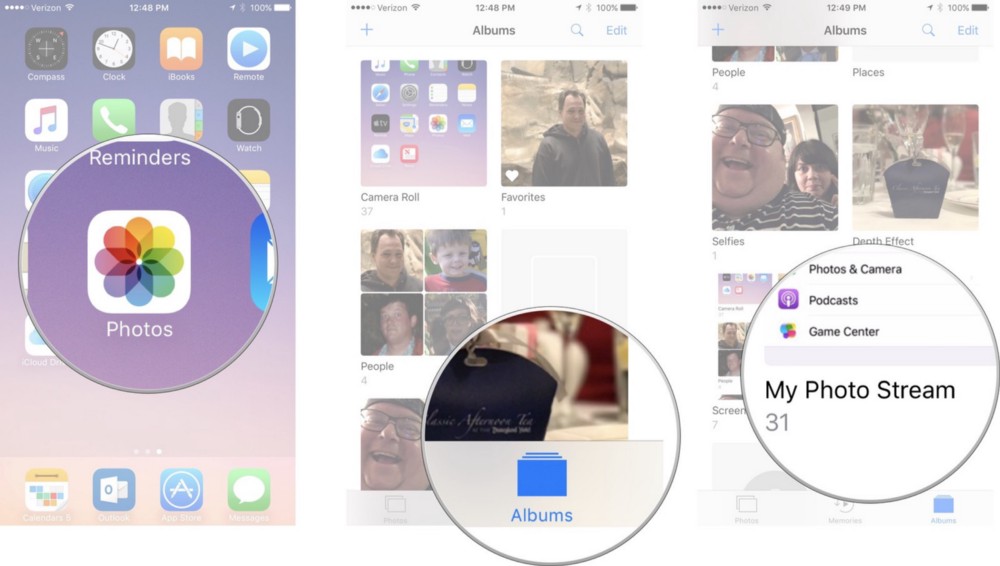
به یاد داشته باشید، اگر iCloud Photo Library را روشن کرده باشید، همه عکسهای جدید شما در بخش All Photos برنامه Photos در همه دستگاههای فعال شما ظاهر میشوند. آلبومی به نام «جریان عکس من» را نخواهید دید.
چگونه عکس ها را از Photo Stream در iPhone و iPad خود حذف کنیم
اگر به تازگی عکسی در آیفون خود گرفته اید که قطعاً نمی خواهید آن را نگه دارید، می توانید آن را از Photo Stream حذف کنید. این عکس از دستگاههای دیگری که My Photo Stream را فعال کردهاند نیز حذف خواهد شد. به یاد داشته باشید که اگر iCloud Photo Library در مک شما و هر دستگاه دیگری فعال باشد، آن عکسها در iCloud آپلود میشوند و باید آنها را از بخش All Photos برنامه Photos حذف کنید.
1. برنامه را اجرا کنید "عکس"در iPhone یا iPad خود
2. کلیک "آلبوم ها"در گوشه پایین سمت راست
3. کلیک "رشته عکس های من."

4. عکسی را که می خواهید حذف کنید انتخاب کنید.
5. روی نماد کلیک کنید "سبد"در گوشه پایین سمت راست
6. کلیک "حذف [x] عکس"برای تأیید اینکه میخواهید عکسها را از Photo Stream در همه دستگاهها حذف کنید.
تابع "رشته عکس های من"به شما امکان میدهد به عکسهایی که در 30 روز گذشته در همه iPhone، iPad یا iPod touch، Mac یا Windows متصل به یک حساب واحد گرفته شدهاند دسترسی داشته باشید.
My Photo Stream روی چه دستگاههایی کار میکند؟

- این عملکرد روی iPhone، iPad یا iPod touch با iOS 5.1 و بالاتر کار می کند.
- در مک در برنامه "عکس";
- در اپل تی وی؛
- در رایانه های دارای ویندوز 7 و بالاتر (برنامه مورد نیاز است).
My Photo Stream از چه فرمت های عکسی پشتیبانی می کند؟
"رشته عکس های من"محدود به پشتیبانی از فرمت های عکس زیر: JPEG، TIFF، PNG و RAW. شایان توجه است که در "رشته عکس های من"ویدیوها بارگیری نمی شوند "عکسهای زنده" (عکسهای زنده).
نحوه روشن یا خاموش کردن My Photo Stream در iPhone، iPad یا iPod touch
iPhone، iPad یا iPod touch (دستگاه باید دارای iOS 5.1 یا بالاتر باشد تا این ویژگی کار کند)
در دستگاههایی که iOS 10.3 یا بالاتر دارند، میتوانید با باز کردن این ویژگی را فعال/غیرفعال کنید "تنظیمات" -> [نام کاربری] -> iCloud -> "عکس" -> "رشته عکس های من". اگر ابزار شما با نسخه iOS پایینتر از 10.3 اجرا میشود، آن را باز کنید "تنظیمات" -> iCloud -> "عکس" -> "رشته عکس های من".


چگونه My Photo Stream را در مک روشن یا خاموش کنیم
در مک، بخش را باز کنید "تنظیمات سیستم" -> iCloud -> "عکس" -> "گزینه ها"و فعال کنید "رشته عکس های من"(اگر این ویژگی قبلاً فعال نشده باشد).

نحوه فعال کردن My Photo Stream در ویندوز
اول از همه دانلود و نصب کنید . بعد، iCloud را باز کنید و گزینه را انتخاب کنید "گزینه ها"کنار دکمه "عکس". کادر کناری را علامت بزنید "رشته عکس های من"، مطبوعات "آماده" -> "درخواست دادن". همین.

چگونه از My Photo Stream با iCloud Photo Library استفاده کنم؟
همانطور که در بالا ذکر شد، تابع "رشته عکس های من"عکس های اخیر را به سرور ارسال می کند، به استثنای . اکنون می توان آنها را مشاهده کرد یا به همه ابزارهای کاربر وارد کرد. همانطور که گفته شد، تصاویر در یک آلبوم ذخیره می شوند "رشته عکس های من"ظرف سی روز پس از فعال سازی "رشته عکس های من"و iCloud Photo Libraries، تمام تصاویری که از دستگاه های دیگر در آلبوم ذخیره می شوند در "همه عکس ها"در برنامه "عکس". آنها بر اساس دسته بندی های مختلف مرتب خواهند شد.
آیا می توانم از My Photo Stream به عنوان پشتیبان به جای iCloud یا iTunes استفاده کنم؟
تابع "رشته عکس های من"نمی توان برای ایجاد پشتیبان به جای iCloud یا iTunes استفاده کرد، زیرا فایل ها پس از 30 روز از سرور حذف می شوند.
اگر میخواهید عکسها را ذخیره کنید یا نسخههای پشتیبان تهیه کنید، آنها را از آلبوم به دستگاه iOS خود منتقل کنید، برای انجام این کار: برنامه را باز کنید. "عکس"و فشار دهید "آلبوم ها" -> "رشته عکس های من" -> "انتخاب کنید".

سپس تصاویری را که می خواهید ذخیره کنید انتخاب کنید و روی نماد کادر با فلش رو به بالا کلیک کنید و انتخاب کنید "ذخیره تصویر". سپس می توانید از iCloud یا iTunes برای پشتیبان گیری از فایل های خود استفاده کنید.

نحوه مشاهده (دانلود) عکس ها در Photo Stream
برای مشاهده عکس ها در یک آلبوم "رشته عکس های من"در iPhone، iPad یا iPod touch، برنامه را باز کنید "عکس" -> "آلبوم ها" -> "رشته عکس های من"(دستگاه های دارای iOS 8 و بالاتر) یا "جریان عکس" -> "رشته عکس های من"(iOS 7 و نسخه های قبلی).

در مک
در برنامه "عکس" -> "آلبوم ها" -> "رشته عکس های من"

در Apple TV
iCloud -> "تنظیمات" -> "حساب ها" -> iCloud -> "رشته عکس های من".
در رایانه هایی که دارای سیستم عامل ویندوز هستند
هنگام شروع برنامه "عکس" V "کاوشگر"پوشه ظاهر خواهد شد عکس های iCloud. تمام عکسهای گرفته شده با ابزارکهای اپل بهطور خودکار در ذخیره میشوند.

برای پیدا کردن یک عکس در رایانه شخصی:
ویندوز 10:لطفا نشان بدهید عکس های iCloudدر صف "جستجو در اینترنت و ویندوز" -> عکس های iCloud.
ویندوز 8.1:در صفحه شروع، روی نماد فلش رو به پایین در گوشه پایین سمت چپ کلیک کنید و سپس -> iCloud -> عکس های iCloud.
ویندوز 8:از صفحه شروع انتخاب کنید عکس های iCloud.
ویندوز 7: "شروع" -> "تصاویر" -> "موارد دلخواه" -> عکس های iCloud.
در ابتدا Photo Stream وجود داشت... چند سال بعد، iCloud Photo Library ظاهر شد. تفاوت اساسی بین این خدمات چیست؟
کتابخانه عکس iCloud(در انگلیسی iCloud Photo Library - اگر به معنای واقعی کلمه ترجمه شود، معلوم می شود که "iCloud Photo Library" است) - سرویسی که به شما امکان می دهد عکس ها و فیلم ها را در فضای ذخیره سازی ابری ذخیره کنید. برخلاف Photo Stream که تعداد عکسها محدود است، کتابخانه رسانه همه عکسهای شما را ذخیره میکند.
اگر Media Library را روشن کنید چه اتفاقی برای Photo Stream میافتد؟ چرا آلبوم های همگام سازی شده شما حذف می شوند؟ این مقاله به این سوالات و سوالات دیگر پاسخ خواهد داد.
تفاوت بین Photo Stream و iCloud Photo Library چیست؟
چند تفاوت کلیدی بین Photo Stream و iCloud Photo Library وجود دارد. آنها را بخوانید و تصویر درستی در ذهن خود خواهید داشت.
جریان عکس
- 1000 عکس یا عکس آخر 30 روز گذشته را ذخیره می کند. بسته به اینکه کدام یک از اینها بیشتر است.
- از حافظه iCloud استفاده نمی کند (یعنی 5 گیگابایت رایگان یا طبق تعرفه خریداری شده است).
- سازگار با تمام دستگاه های شما: iPhone، iPad، Mac، PC، Apple TV.
- نسخه های بهینه شده وب فایل ها را در دستگاه های تلفن همراه ذخیره می کند که می تواند کیفیت تصاویر را کاهش دهد. دانلود نسخه های با اندازه کامل برای PC و Mac.
- پشتیبانی از فرمت های JPEG، TIFF، PNG.
- ویدیوها را دانلود یا همگام نمی کند.
- اگر Photo Stream فعال باشد، میتوانید آلبومهای عکس را از رایانه یا مک خود از طریق iTunes دانلود و همگامسازی کنید.
کتابخانه عکس iCloud
- از فضای iCloud استفاده می کند. تعداد و تاریخ فایل ها مهم نیست. محدودیت فقط در فضای آزاد موجود است. اپل 5 گیگابایت را به صورت رایگان ارائه می کند. با اشتراک می توانید از 50 گیگابایت تا 2 ترابایت متصل شوید.
- در iPhone، iPad، Mac، PC، Apple TV و هر سیستم دیگری از طریق مرورگر در iCloud.com موجود است. همچنین در اپل واچ موجود است.
- فایل ها را با وضوح اصلی روی سرور ذخیره می کند. تصاویر را فشرده یا تبدیل نمی کند. پشتیبانی از فرمت های: JPEG، TIFF، PNG، RAW، GIF، MP4. به شما امکان می دهد از عملکرد استفاده کنید: "بهینه سازی فضای ذخیره سازی در iPhone"

- نه تنها عکسها، بلکه ویدیوها را آپلود و همگامسازی میکند. و همچنین ویدیوهای تایم لپس، اسلوموشن، آلبوم ها و غیره.
- وقتی کتابخانه رسانه فعال است، نمیتوانید عکسها و آلبومها را از رایانه شخصی و Mac خود از طریق iTunes همگامسازی کنید. وقتی برای اولین بار آن را روشن می کنید، همه آلبوم ها و تصاویر قبلاً همگام سازی شده حذف خواهند شد.
اگر iCloud Photo Library را روشن کنید، Photo Stream از دستگاه شما ناپدید می شود. چرا؟
از نظر فنی، جریان عکس شما همچنان در حال اجرا است. اما اساساً اکنون در کتابخانه موسیقی iCloud تعبیه شده است. به هر حال، iCloud Photo Library شامل بیش از 1000 عکس است. بنابراین، تمام عکسها و ویدیوهای موجود در دستگاه شما در کتابخانه رسانه ادغام میشوند. چرا این تصاویر در Photo Stream تکرار می شوند؟
اگر در تنظیمات -> عکس و دوربین. گزینه "Upload to My Photo Stream" را فعال کنید، سپس 1000 عکس آخر در دستگاه دیگری که در آن Photo Stream فعال است در Photo Stream بارگیری می شود.

مثال. iPhone و iPad من به iCloud Photo Library متصل هستند. در مک بوک من، iCloud Photo Library غیرفعال است، اما گزینه My Photo Stream فعال است. بنابراین، کل کتابخانه رسانهای من در رایانه در فضای ابری ادغام نمیشود، اما تصاویر آیفون و آیپد به کتابخانه رسانه iCloud و Photo Stream ختم میشوند و بنابراین در رایانه دانلود میشوند.

معلوم می شود که این یک نوع ارتباط یک طرفه است که به خوبی برای من مناسب است. چرا؟ در رایانه من یک کتابخانه رسانه ای حدود 100 گیگابایتی دارم. چرا همه را در ابر بریزیم؟ و یک تعرفه متفاوت بخرید. حتی اگر یک عکس خیلی قدیمی را از آیفون و کتابخانه عکس حذف کنم، باز هم روی کامپیوتر باقی می ماند.
- میخواهید دستگاهها از طریق عکسها و ویدیوها به صورت دو طرفه «ارتباط» داشته باشند،
- می خواهید تصاویر روی همه دستگاه ها کاملاً تکراری باشند،
- می خواهید هر تغییری فوراً در iPhone، iPad، iPod، Mac منعکس شود،
سپس Media Library را در این دستگاه ها فعال کنید.
دیروز می خواستم آیفون 5s خود را با استفاده از Wi-Fi به iOS 8.3.0 آپدیت کنم.
اما افسوس. معلوم شد که فضای کافی روی گوشی برای این عملیات ساده وجود ندارد (فقط 1 گیگابایت در دسترس بود).
من قبلاً به شما گفته ام که اگر عملاً فضای خالی روی دستگاه شما باقی نمانده باشد (و در واقع این کاری است که من انجام دادم) چگونه می توانید آیفون خود را به روز کنید (نصب سیستم عامل جدید iOS).
اما در عین حال به شدت نگران این سوال بودم که فضای گوشی من کجا رفته است؟! از این گذشته، من موسیقی یا فیلمی در تلفنم ندارم. من همچنین هیچ برنامه "سنگین" مانند بازی ها را نصب نکردم (برای این کار یک iPad mini دارم). سوال اینجاست که کجا رفت؟!
داشتم با گوشیم گشت و گذار می کردم و موج می زدم. من با دقت تمام موارد موجود در تنظیمات را مطالعه کردم. و بالاخره دلیلش را پیدا کردم!
معلوم شد که مقصر آلبومی به نام "جریان عکس" است که روی تلفن فعال شده است. مطلقاً تمام (!) عکس ها و ویدیوهای آلبوم "Camera Roll" کپی شده و در این آلبوم ذخیره می شود. علاوه بر این، حتی اگر مدتها پیش آنها را حذف کرده باشید، ذخیره میشوند.
Photo Stream توسط iCloud در دستگاه شما ایجاد میشود و برای آپلود خودکار عکسهای جدید و ارسال آنها به تمام دستگاههای Apple شما هنگام اتصال به شبکه Wi-Fi استفاده میشود.
میتوانید با رفتن به برنامه Photos آن را پیدا کنید - سپس روی حباب آلبومها در پایین کلیک کنید.
به طور کلی، اینکه بگویم از دیدن عکسها و فیلمهای سه سال پیش که فکر میکردم مدتهاست به دنیای دیگری رفتهاند، متعجب شدم، چیزی نگفتم! در تمام این مدت آنها بی سر و صدا در آیفون من به عنوان بالاست کاملا غیر ضروری ذخیره می شدند و فضای زیادی را اشغال می کردند!
ابتدا شروع به حذف یکی یکی عکس ها و فیلم ها از Photo Stream کردم.
یعنی با تیک آن ها را انتخاب کردم و حذف را زدم.


اما معلوم شد که تا صبح آنها را حذف می کنم. مواد بسیار زیادی در طول سال ها جمع شده است. بنابراین من آن را راحت تر انجام دادم.
به منوی "تنظیمات" رفت

iCloud را انتخاب کرد.

"عکس" انتخاب شد

و سوئیچ "My Photo Stream" را به حالت غیرفعال تغییر داد.

حذف تایید شد.
کپی کردن عکس ها و مطالب ویدیویی متوقف می شود و کل آلبوم به طور خودکار حذف می شود.
مهم:با این حال، تمام عکسها و ویدیوها در Camera Roll باقی میمانند. از حذف این گزینه نترسید.
دوربین گوشی های هوشمند به شما این امکان را می دهد که در هر مکان و هر زمان عکس بگیرید. یک آرشیو عکس همیشه در حال رشد نیاز به ذخیره سازی و پردازش دارد. اپل برای این منظور به کاربران خود فضای ذخیره سازی iCloud را ارائه می دهد. عکسها بهطور خودکار به ابر ارسال میشوند و در همه دستگاههای متصل به یک حساب در دسترس قرار میگیرند. در نتیجه، هنگامی که از گوشی هوشمند خود عکس می گیرید، می توانید آن را در رایانه یا تبلت خود ویرایش کنید. نحوه آپلود عکس از iCloud به iPhone بستگی به گزینه استفاده از ابر انتخاب شده توسط کاربر دارد.
برای استفاده کامل از یک گوشی هوشمند اپل، صاحب آن یک Apple ID ایجاد می کند. داشتن یک حساب کاربری، تمامی امکانات اکوسیستم ایجاد شده توسط مهندسان کوپرتینویی را در اختیار کاربر قرار می دهد. یکی از آنها استفاده از فضای ذخیره سازی ابری است. همه به طور مداوم 5 گیگابایت رایگان دریافت می کنند. نسخه های پشتیبان، اسناد و عکس ها در این فضا ذخیره می شوند.
برای ارسال عکس می توانید از My Photo Stream یا iCloud Photo Library استفاده کنید. بیایید هر دو احتمال را با جزئیات بیشتری در نظر بگیریم.
رشته عکس های من
عملکرد "My Photo Stream" مدتها پیش در آیفون ظاهر شد و میتوان آن را در هر مدل گوشی هوشمندی از 4S فعال کرد. تصاویر به طور خودکار در محدوده یک شبکه Wi-Fi قابل اعتماد در فضای ابری آپلود می شوند. در عین حال، در عرض 30 روز بیش از هزار عکس را نمی توان در فضای ابری بارگذاری کرد. هنگامی که به عدد مشخص شده رسید، قدیمی ترین تصویر باید به طور خودکار حذف شود، و فضا برای تصویر جدید، که در انتهای لیست قرار می گیرد، باز شود.
راحتی اصلی این روش این است که حجم مطالب عکس ارسال شده به iCloud در 5 گیگابایت رایگان محاسبه نمی شود. به عبارت دیگر، 1000 عکس به مدت یک ماه بدون اشغال فضای گرانبها ذخیره می شود. در هر زمان می توانید آنها را روی دستگاه خود بکشید.
کتابخانه عکس iCloud
این عملکرد با انتشار iOS 10.3 ظاهر شد. بر این اساس، در دستگاه هایی که از آن پشتیبانی می کنند یا به آخرین نسخه یازدهم سیستم عامل به روز شده اند، فعال می شود. آیفون 5 و 6 از نصب iOS 10 پشتیبانی می کنند، اما همه کاربران از ترس «ترمز» فرضی آن را نصب نمی کنند. صاحبان مدل های نسبتاً جدید 7 یا آخرین 8 و X نیازی به فکر کردن به این موضوع ندارند. دستگاه های آنها چندین به روز رسانی سیستم عامل دیگر را بدون هیچ مشکلی تحمل می کنند.
فیلم مانند قبل بدون دخالت کاربر آپلود خواهد شد. مزیت کتابخانه رسانه همگام سازی خودکار تغییرات ایجاد شده در همه دستگاه ها، امکان ذخیره عکس ها و ویدیوهای زنده و همچنین پشتیبانی گسترده از فرمت ها است. از نظر تئوری، می توانید تعداد نامحدودی از مطالب عکاسی را در کتابخانه رسانه خود بارگذاری کنید، اما آنها در نظر گرفته می شوند. در نتیجه، حجم ذخیره سازی باید به اندازه مورد نیاز افزایش یابد.
راه اندازی آیفون
هر دو روش توصیف شده از کاربر می خواهند که ابتدا وارد حساب کاربری خود شود. بدون این، همگام سازی یا مشاهده داده های ذخیره شده در ابر غیرممکن است. هنگامی که با Apple ID خود وارد سیستم شدید، می توانید هر دو ویژگی که در بالا توضیح داده شد را در یک مکان تنظیم کنید.
- تنظیمات را باز کنید و به سمت پایین به بلوک برنامه های چند رسانه ای بروید. برنامه «Photos» را از لیست انتخاب کنید.
- در گزینه های برنامه مواردی را می بینیم که با اعداد مشخص شده اند. اولین مورد برای فعال کردن کتابخانه رسانه است. دومی شروع به انتقال تصاویر به جریان عکس می کند.
انتقال تصاویر
عکس های گرفته شده در آیفون، مهم نیست که چگونه از ابر استفاده می کنید، به جایی نمی رسند. با استفاده از کتابخانه رسانه، میتوانید تنظیماتی را انتخاب کنید که به شما امکان میدهد نسخه اصلی را به فضای ذخیرهسازی منتقل کنید و در عین حال یک نسخه بهینه از آن را در تلفن هوشمند خود باقی بگذارید. کیفیت عکس فقط در یک دستگاه تلفن همراه کاهش می یابد. در این حالت، اندازه تصویر 2048x1536 پیکسل خواهد بود که به شما امکان می دهد به راحتی آن را بر روی صفحه نمایش رایانه شخصی یا تلویزیون با کیفیت بالا مشاهده کنید.
اگرچه کتابخانه عکس iCloud برتر از Photo Stream است، اپل به کاربران این امکان را می دهد تا روش ذخیره سازی آرشیو خود را انتخاب کنند. تصمیم گیری بستگی به اهدافی دارد که صاحب آیفون دنبال می کند. اگر 1000 عکس در ماه برای جلوگیری از پرداخت فضای اضافی کافی است، از Photo Stream استفاده کنید. هنگامی که کیفیت و سرعت پردازش فیلم مهمتر از هزینه نمادین ماهانه است، یک روش ذخیره سازی پیشرفته تر ترازو را پایین می آورد.
آموزش تصویری
ویدئوی زیر به شما این امکان را میدهد تا ببینید که چگونه عملیات توصیف شده در زمان واقعی انجام میشود و بهترین روش استفاده از ابر را برای خود انتخاب کنید.


















